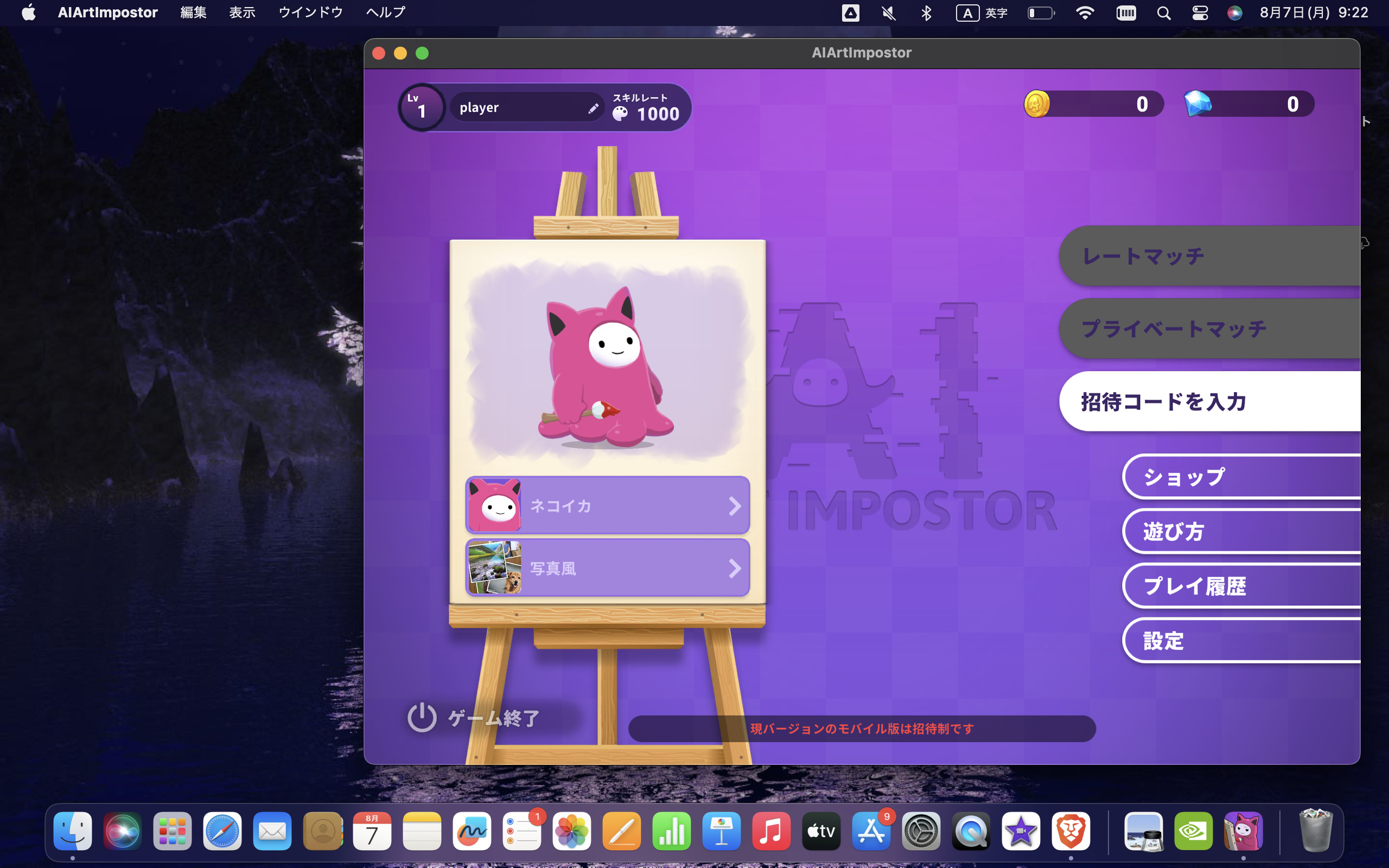- MacでGTA5をプレイしたい!
- M1やM2でもGTA5は可能?
- GTA5をWindows以外でしたい
はじめまして。ブログ運営と動画投稿をしているちゃすくです。
GTA5のMac版はリリースされていませんが、仮想Windowsやクラウドゲーミングを利用すればMacでもGTA5をプレイできます。
今回紹介する方法の中ではMacへ仮想のWindows環境を導入できるParallels Desktopが1番簡単なので、GTA5を手軽にプレイしたい場合はオススメです。
MacでGTA5をプレイする方法4選【M1対応】
GTA5をMacでプレイする方法は下記の4つがあるため、各方法について詳しく解説していきます。
- BootCampでWindowsを導入(M1非対応)
- Parallels DesktopでWindowsを導入
- Windows Serverでリモートプレイ
- XboxGamePassのクラウドゲーミング
方法1:BootCampでWindowsを導入
2020年以前のMacだとIntel製CPUが搭載されているので、BootCampを使えばMacで純正のWindowsを起動できます。
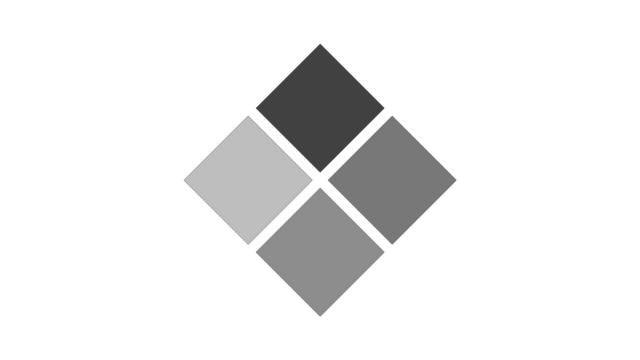
BootCampの特徴は下記であり、AppleシリコンのMacが発売されるまではWindowsを導入する代表的な方法でした。
- 起動時にMacかWindowsを選べるようになる
- BootCampはMacへ最初からインストール済み
- Windowsのライセンスさえあれば導入は簡単
- PCスペックは通常時のMacと同じ
MacのアプリにあるBootCampの指示に従えば簡単にWindowsをインストールでき、必要なモノはWindowsのライセンスとUSBメモリのみです。
しかし、BootCampはAppleシリコン以降のMacへ対応しておらず、Intel製CPUを搭載した古いMacでしか使えません。
とは言え、PCスペックさえ満たしていればGTA5もプレイできるため、M1以前のMacを使っている場合はオススメです。
方法2:Parallels DesktopでWindowsを導入
M1チップ以降のMacでGTA5をプレイしたい場合は、Parallels
![]() ならWindowsの仮想環境が作れるので起動できるようになります。
ならWindowsの仮想環境が作れるので起動できるようになります。
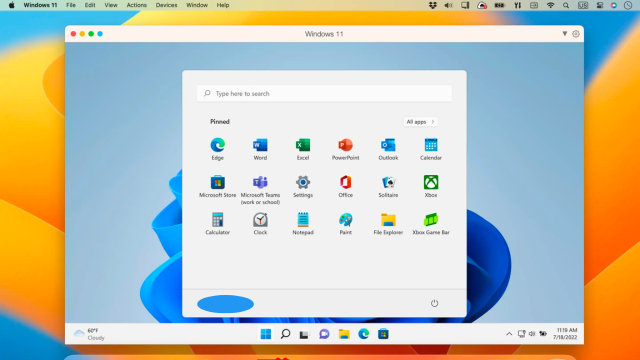
そもそもParallels
![]() とはMacでWindowsやLinuxなどを起動できるソフトであり、下記のメリットがあります。
とはMacでWindowsやLinuxなどを起動できるソフトであり、下記のメリットがあります。
- Macの処理速度があまり落ちず、動作も軽い
- MacとWindows間でコピペやドラッグ&ドロップが可能
- Boot Campよりも気軽にWindowsを使える
- M1チップ以降のMacにも対応(Boot Campは非対応)
現状、M1チップ以降のMacへWindowsを導入する方法はParallels
![]() しかないため、MacでGTA5をプレイしたい場合は貴重な方法です。
しかないため、MacでGTA5をプレイしたい場合は貴重な方法です。

GTA5はDirectX 11で動作するので、最新のParallels
![]() なら普通に使えます
なら普通に使えます
Parallels
![]() の料金プランは下表のようになっており、無料のTrial版でもGTA5の起動を確認できます。
の料金プランは下表のようになっており、無料のTrial版でもGTA5の起動を確認できます。
| プラン名 | Trial | Standard | Pro | Business |
|---|---|---|---|---|
| 価格 | 無料 | 10,400円 | 11,700円/年 | 147,00円/年 |
| ライセンス | 14日間 | 永続ライセンス | 1年間 | 1年間 |
| アップデート | 更新なし | 更新なし | 更新あり | 更新あり |
| 補足 | 無料のプラン | 普通のプラン | 電話サポートあり | 企業向けプラン |
無料体験はParallels Desktop公式サイトからできるので、M1以降のMacでGTA5を遊びたい人にはオススメです。
方法3:Windows Serverでリモートプレイ
M1以降のMacへ純正のWindowsを入れることはできませんが、Windowsサーバーを利用すればMacやChromebookでWindowsをアプリ感覚で使えます。
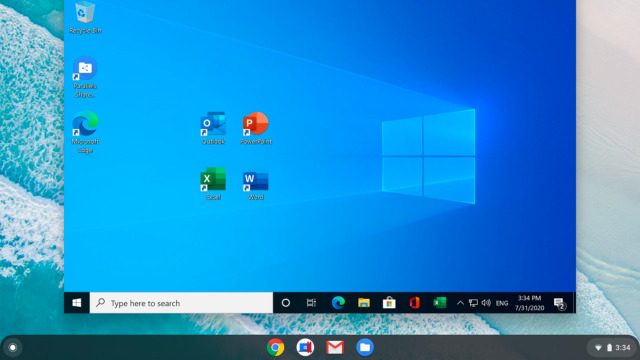
Windowsサーバーとは、自身のPCやスマホからリモートアクセスできるWindows環境であり、24時間365日稼働しています。
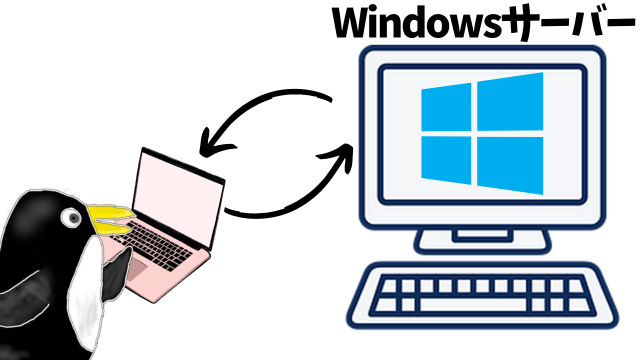
感覚としては「本体が無いWindowsパソコンをリモート操作している状態」に近く、OfficeやAdobeなどのソフトも使えます。
リモートアクセスさえ出来れば良いため、自身の端末がMacやChromebookでもWindowsサーバーが利用でき、間接的にWindows専用アプリも利用できます。
最近ではリモートワークに使われることが多く、どんな場所でも同じWindowsを操作できる利点が重宝されています。
導入ハードルはParallels
![]() より高いものの、Windowsサーバーは純正のWindowsを利用できるので、Windows専用ソフトにも対応しています。
より高いものの、Windowsサーバーは純正のWindowsを利用できるので、Windows専用ソフトにも対応しています。

リモートアクセスならM1以降のMacでもOK!
国内で利用できるWindowsサーバーには下記があるため、MacでGTA5をプレイしたい場合は参考にしてください。
| サービス名 | メモリ1GB | メモリ2GB | メモリ3GB | メモリ4GB | メモリ6GB | メモリ8GB | メモリ16GB |
|---|---|---|---|---|---|---|---|
| ConoHa for Windows Server | 月額1,077円 | 月額2,178円 | 月額2,178円 | 月額4,296円 | 月額8,470円 | 月額8,470円 | 月額15,972円 |
| Xserver for Windows | 月額1,980円 | 月額1,980円 | 月額1,980円 | 月額3,960円 | 月額7,920円 | 月額7,920円 | 月額15,840円 |
| ABLENET VPS | 月額1,936円 | 月額1,936円 | 月額2,513円 | 月額4,472円 | 月額4,472円 | 月額6,661円 | 月額14,036円 |
方法4:XboxGamePassのクラウドゲーミング
GTA5はMicrosoftが提供するゲームのサブスクサービス「XboxGamePass」に追加されており、クラウドゲーミングも可能です。
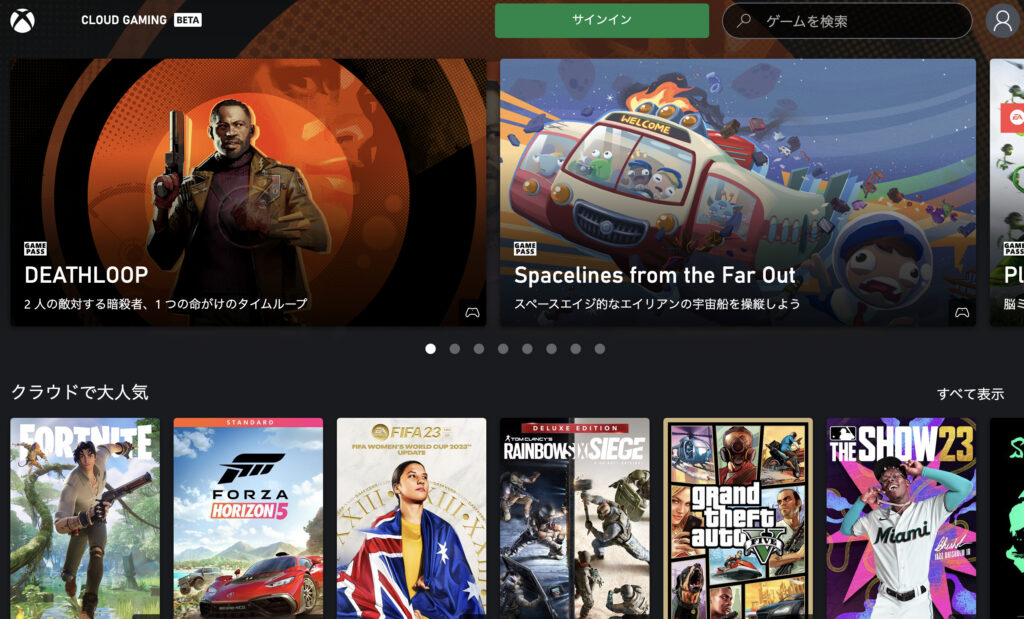
クラウドゲーミングとは、インターネットを通じてゲームをプレイできる技術のことです。
クラウドゲーミングでは、ゲームの処理や描画を行うサーバー側でゲームを実行し、その結果をストリーミング映像としてユーザーの端末に送信します。

つまり、利用者はまるで「高スペックなゲーミングPCを遠隔操作している状態」なので、Macやスマホでは遊べないゲームもプレイできます。
つまり、XboxGamePassを利用すればWindowsのPCやXboxを持っていなくても、GTA5をMacやスマホで楽しめます。

クラウド上でゲームをプレイするので、M1以降のMacでも問題なしです
XboxGamePassの料金は下表ですが、クラウドゲーミングが使えるプランはUltimateのみです。
| プラン | XboxGamePass Ultimate | XboxGamePass(PC版) | XboxGamePass(コンソール用) |
|---|---|---|---|
| 対応機種 | Xboxシリーズ、PC、 スマホ、タブレット | Windowsのみ | Xboxシリーズ |
| 月額料金 | 初月:100円 2ヶ月目以降:1100円 | 初月:100円 2ヶ月目以降:850円 | 850円 |
| 含まれる 追加コンテンツ | EA Play Xbox Live Gold Xbox Cloud Gaming ゲーム内の限定追加アイテム ゲームや追加アイテムの割引 | EA Play | Xbox Live Gold(追加で月額842円) |
Ultimateプランへ加入すればGTA5だけでなく、FortniteやDead by Daylightもプレイできるので、Macやスマホでゲームをしたい場合はオススメです。
【MacでGTA5】Parallelsの導入方法
Parallels
![]() であればM1以降のMacでも手軽にGTA5をプレイできるので、詳細な導入方法を解説します。
であればM1以降のMacでも手軽にGTA5をプレイできるので、詳細な導入方法を解説します。
Parallels導入方法1:公式サイトへアクセス
Parallels公式サイトへアクセスし、「製品」から「Parallels Desktop for Mac」をクリックします。
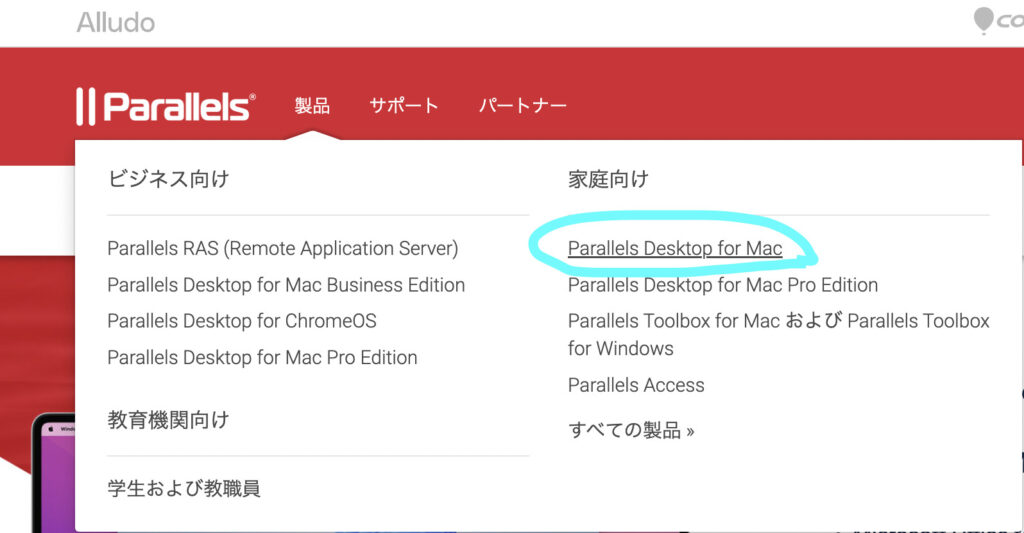

最新版のParallelsが表示されるので「今すぐトライ」をクリックします。
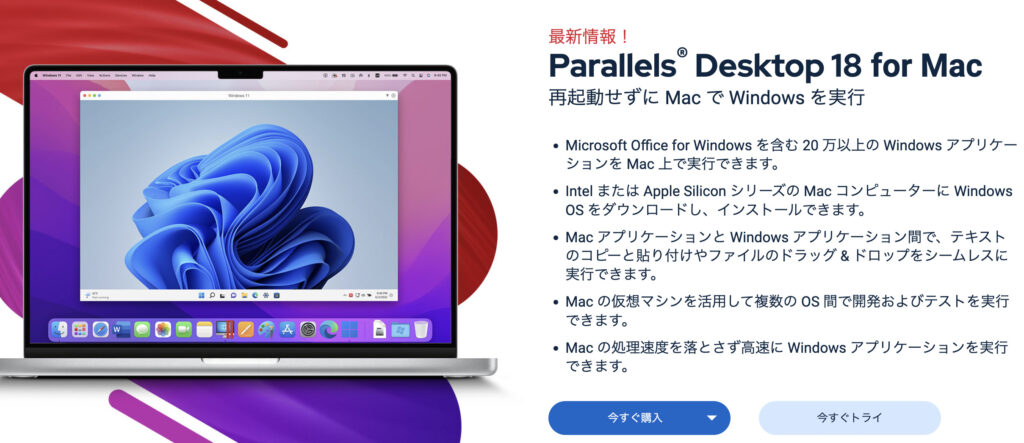

すると、無料トライアルをダウンロードできるページへ移動するので「無料トライアルをダウンロード」をクリックしてください。
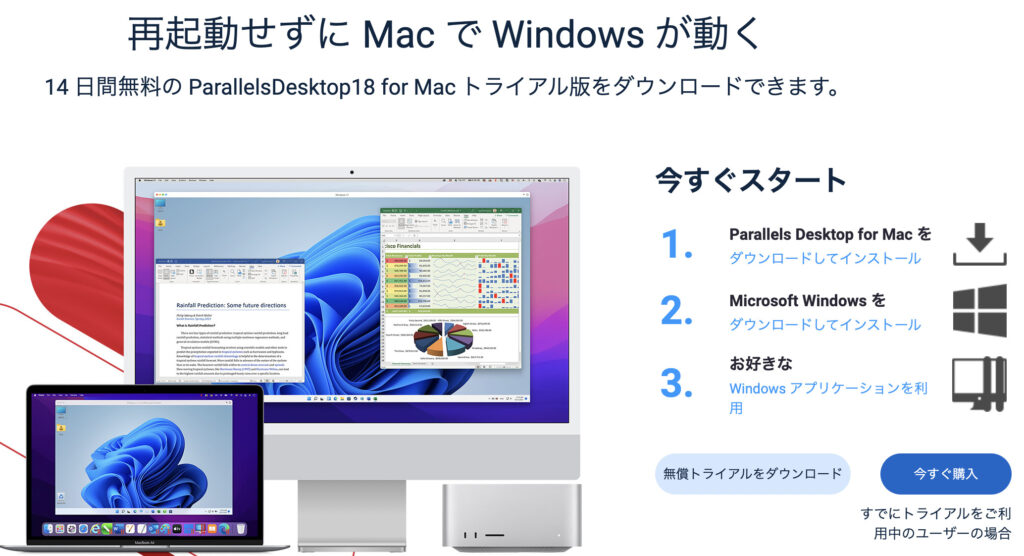

無料トライアルのダウンロードが始まるので、「保存」をクリックして完了するまで待ってください。
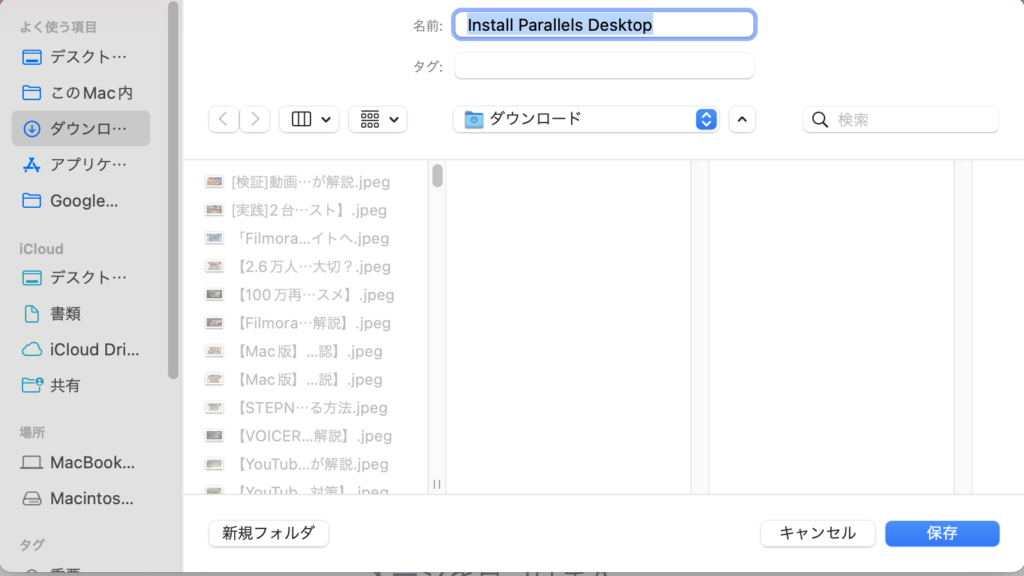
Parallels導入方法2:Parallelsをインストール
Parallelsのダウンロードが完了したら、ダウンロードファイルをクリックしてインストーラーを起動します。
インストーラーを起動すれば自動でParallelsがMacへインストールされるので、しばらく待ってください。
Parallels導入方法3:Windowsをダウンロード
Parallels
![]() のインストールが完了したら、Windowsをダウンロードしましょう。
のインストールが完了したら、Windowsをダウンロードしましょう。
M1チップ以降のMacを使ってる場合は下画像の表示が出るので「続行」をクリックし、画面の指示に従ってWindowsをダウンロード&インストールしてください。
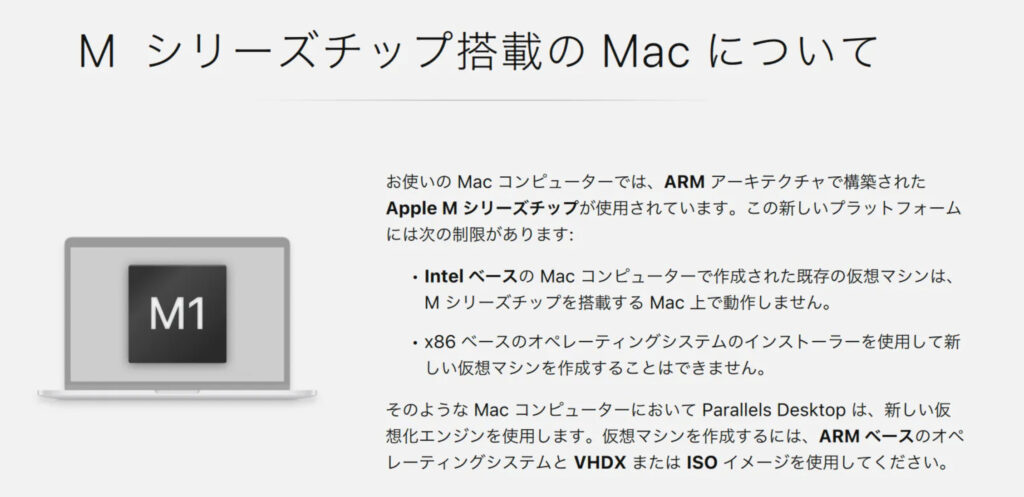
しばらく進めるとWindowsのダウンロード&インストールが完了し、MacでWindowsを使えるようになります。
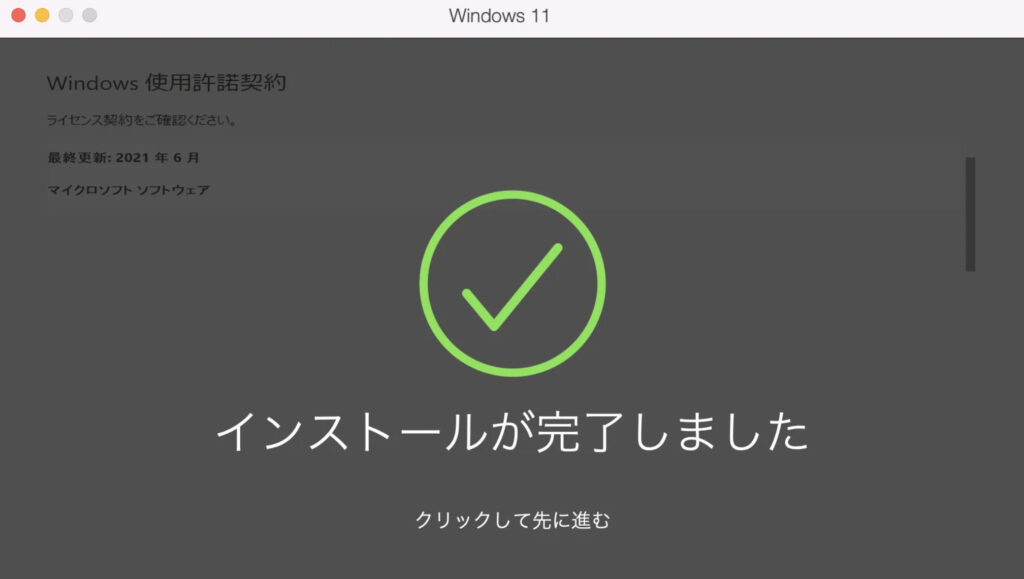
これでParallels
![]() の導入は完了なので、後は仮想Windows上でGTA5をインストールするだけです。
の導入は完了なので、後は仮想Windows上でGTA5をインストールするだけです。